Avoir la bonne heure sur son téléphone est évidemment utile. Si vous êtes parti en vacances ou si vous travaillez dans un fuseau horaire différent, vous avez peut-être remarqué que même avec l'heure réglée pour s'ajuster automatiquement, le rattrapage peut prendre un certain temps. Ce guide vous guidera tout au long du processus de modification manuelle de l'heure de votre téléphone.
Les paramètres d'heure se trouvent dans l'application Paramètres, sous Paramètres > Général > Date et heure. Quatre paramètres peuvent être configurés. Le premier paramètre est une bascule entre une horloge de 12 et 24 heures.
Le deuxième paramètre est « Définir automatiquement ». Si cette option est activée, votre téléphone utilisera votre position GPS pour changer automatiquement votre horloge lorsque vous changez de fuseau horaire et pour l'heure d'été. Si ce paramètre est activé, la mise à jour peut parfois prendre un certain temps. Cela peut causer des problèmes car vous ne savez peut-être pas exactement quand l'heure a été mise à jour, ce qui peut prêter à confusion.
Lorsque « Définir automatiquement » est activé, le fuseau horaire doit être défini automatiquement. Si cela fonctionne correctement, un nom de ville doit être affiché sur le côté droit de la barre « Fuseau horaire ».
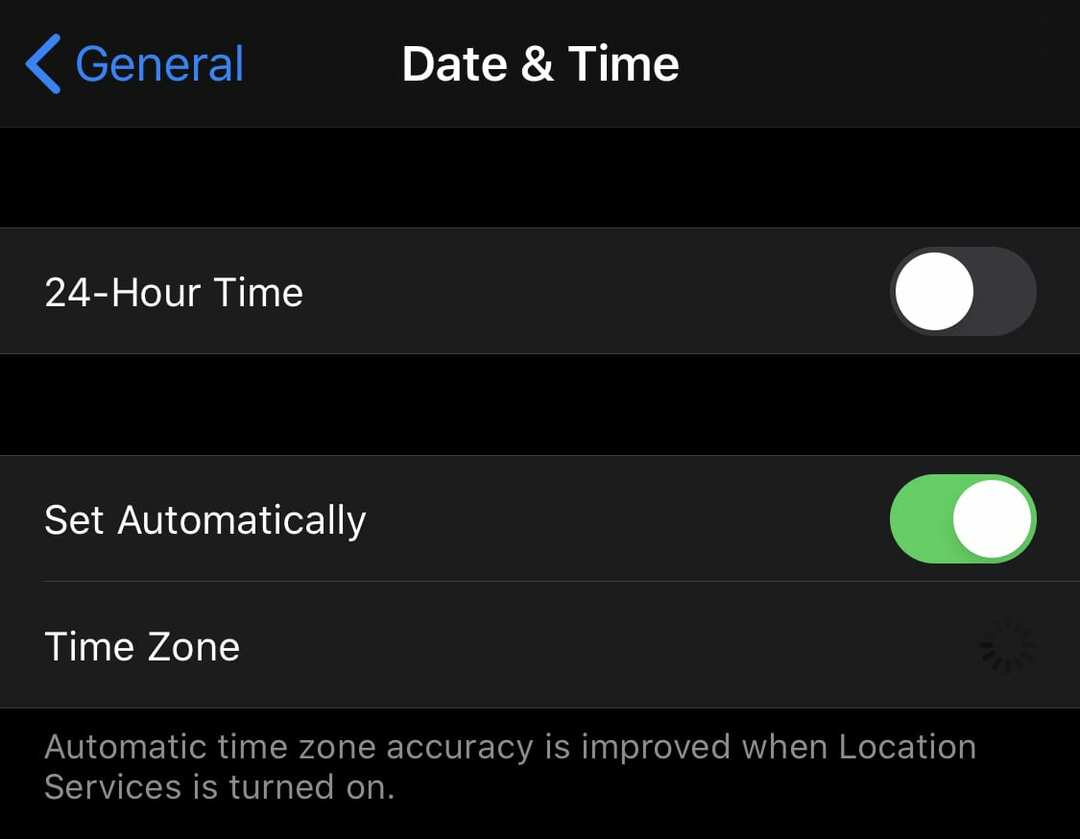
Si aucun nom de ville n'est répertorié sur le côté droit, vous devez vous assurer que les services de localisation peuvent être utilisés pour régler l'heure. Pour ce faire, accédez à Paramètres> Confidentialité> Services de localisation> Services système et assurez-vous que « Réglage du fuseau horaire » est défini sur « Activé ».
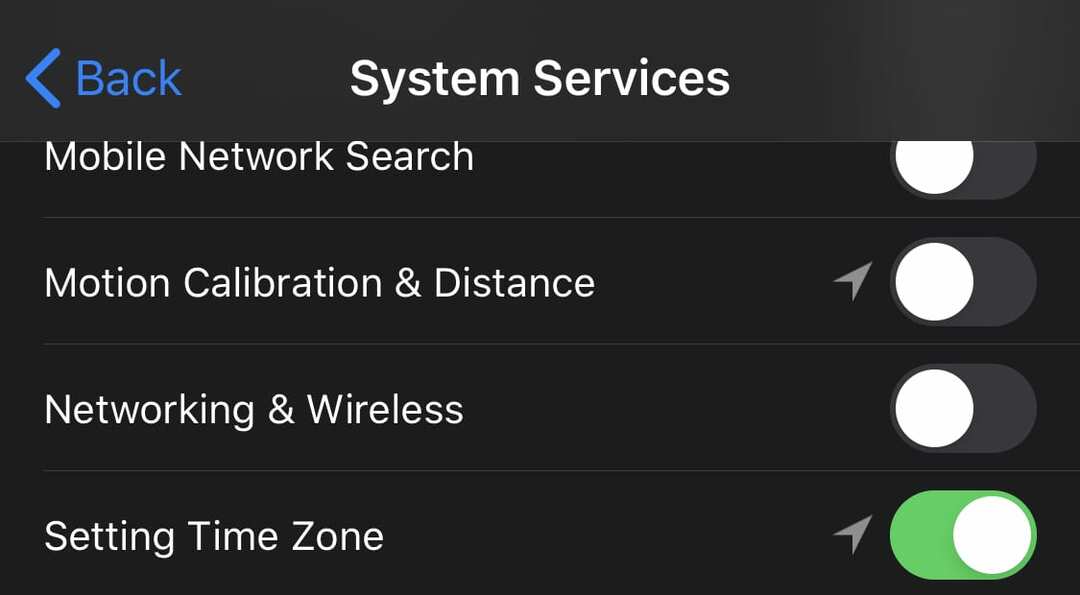
Si vous avez désactivé "Définir automatiquement", vous pouvez configurer manuellement le fuseau horaire en appuyant sur "Fuseau horaire". Ici, vous pouvez sélectionner une ville et un pays pour synchroniser l'heure. Toutes les villes ne sont pas sur la liste, vous devrez donc peut-être choisir une ville à proximité. Assurez-vous simplement que la ville est dans le même fuseau horaire que vous - si nécessaire, Google peut vous aider à le découvrir !

Si "Définir automatiquement" est désactivé, vous verrez une barre de sélection de date et d'heure sous le champ de fuseau horaire. Si vous appuyez sur la date, vous pouvez alors configurer précisément la date et l'heure à la minute près.
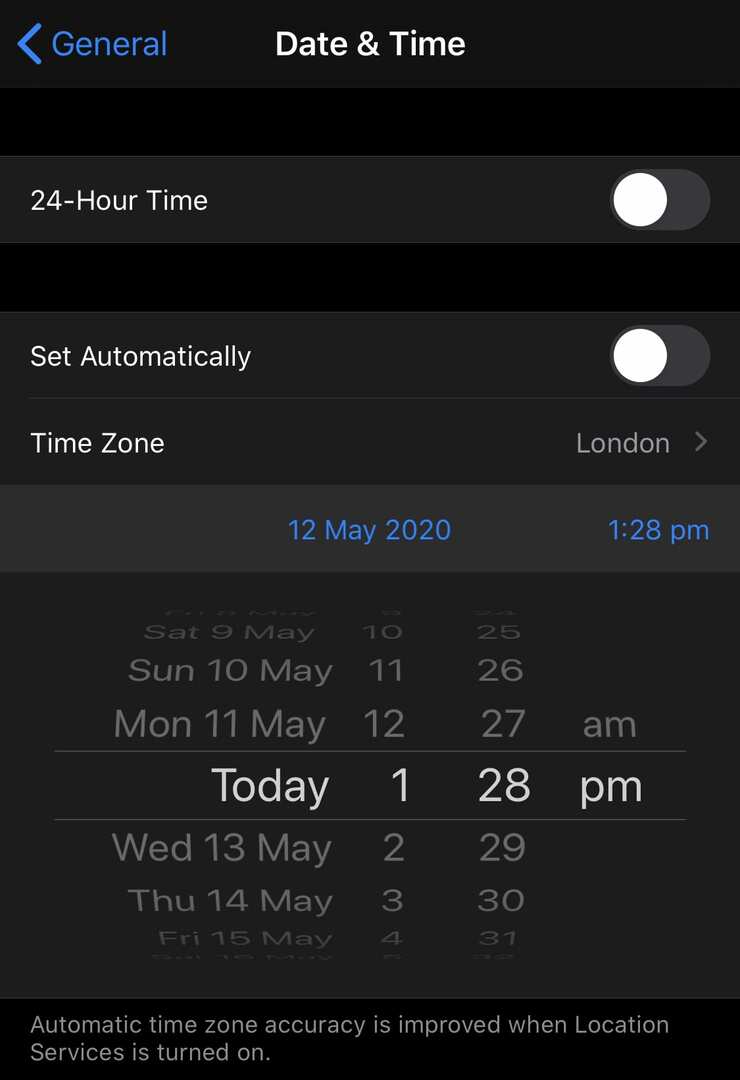
Astuce: L'heure manuelle, lorsqu'elle est définie, suppose que la minute que vous avez choisie vient de commencer - il faudra donc 60 secondes complètes avant qu'elle ne passe de 1:28 à 1:29 par exemple. Considérez ceci si vous voulez vraiment que votre horloge soit parfaite !